Tiga Perekam Layar Terbaik untuk Linux Mint 20:
Tiga perekam layar terbaik untuk Linux Mint 20 dibahas di bawah ini:
Penyiar Layar Kazam:
Kazam Screencaster adalah perangkat lunak perekaman layar yang sangat disederhanakan yang dirancang untuk sistem operasi Linux. Ini memungkinkan Anda untuk menangkap seluruh konten layar Anda dalam bentuk rekaman video. Rekaman ini dapat diputar nanti dengan bantuan salah satu pemutar video yang menyediakan dukungan untuk format file video VP8/WebM. Selain itu, ini juga memberi Anda fleksibilitas merekam audio dari perangkat input audio apa pun yang didukung oleh perekam layar ini this.
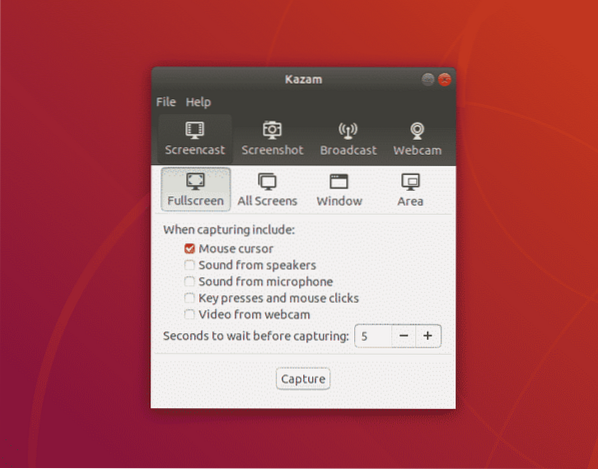
Kazam Screencaster bahkan memungkinkan Anda untuk menyimpan file video Anda dalam Graphics Interchange Format (GIF). Ini juga memungkinkan Anda untuk melakukan perekaman ganda.e. merekam layar dan webcam Anda secara bersamaan. Hal terbaik tentang perekam layar ini adalah sangat cocok untuk pemula karena antarmukanya yang minimalis yang tidak pernah membingungkan pengguna yang naif. Ini juga mendukung beberapa format output video dan memberi Anda kebebasan memilih area layar yang ingin Anda tangkap.e. itu tidak membatasi Anda untuk menangkap seluruh layar Anda.
LayarStudio:
ScreenStudio adalah perekam layar yang sangat sederhana dan mudah digunakan yang dirancang untuk sistem operasi Linux, Mac, dan Windows. Ini memungkinkan Anda untuk merekam layar Anda dalam bentuk video berkualitas HD penuh. Ini memungkinkan Anda untuk merekam layar dan webcam Anda secara bersamaan. Terlepas dari ini, itu bahkan memberi Anda kebebasan untuk melapisi teks atau gambar yang diinginkan ke video Anda sebagai teks atau subjudul. Hal yang paling menarik tentang perekam layar ini adalah gratis untuk diunduh dan digunakan.
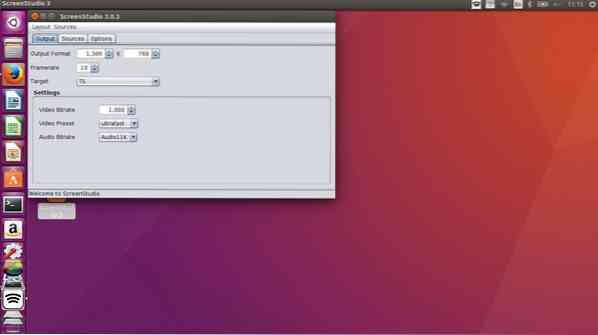
Ini juga memungkinkan Anda untuk mendapatkan video keluaran Anda dalam berbagai format berbeda. ScreenStudio memungkinkan penggunanya untuk merekam audio dari perangkat input audio. Anda dapat mengonfigurasi perekam layar ini sesuai dengan kebutuhan Anda dengan memanfaatkan opsi konfigurasi lanjutan. Anda juga dapat mengatur kecepatan bingkai dan kecepatan bit video Anda sesuai dengan pilihan Anda sendiri saat menggunakan ScreenStudio. Hal yang baik tentang perekam layar ini adalah dapat digunakan di berbagai platform, yang bertanggung jawab untuk menjadikannya lebih populer di kalangan pengguna.
Buka Studio Perangkat Lunak Penyiar:
Open Broadcaster Software Studio atau OBS Studio adalah perekam layar dan live streamer gratis dan open-source lainnya yang dirancang untuk sistem operasi Linux, Mac, dan Windows. Ini menawarkan fitur perekaman video real-time berkinerja tinggi yang dengannya Anda dapat merekam layar Anda dengan mudah tanpa kerumitan. Anda bahkan dapat membuat adegan dengan mencampur rekaman video yang diambil dari berbagai sumber. Ini memungkinkan Anda untuk mengatur adegan tanpa batas dan Anda bahkan dapat beralih di antara adegan yang berbeda dengan mulus. Ia mampu dengan mulus bertransisi dari satu adegan ke adegan lainnya. OBS Studio memiliki mixer audio intuitif yang cukup cerdas untuk melapisi audio pada rekaman video Anda.
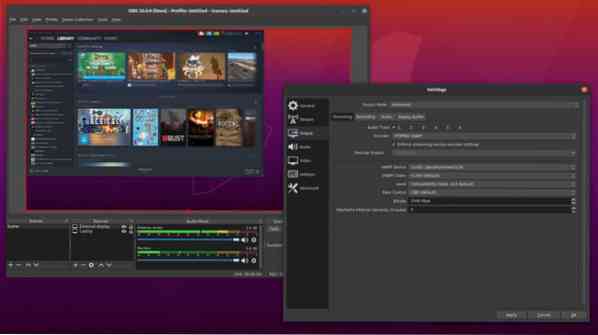
Ini memberi Anda konfigurasi yang kuat dan mudah digunakan yang dapat Anda sesuaikan dengan sangat mudah sesuai dengan kebutuhan Anda. Antarmuka penggunanya sangat ramah bahkan memungkinkan Anda mengatur ulang tata letaknya sesuai pilihan Anda. Ini mendukung semua platform streaming terkenal yang membuatnya lebih bermanfaat bagi penggunanya i.e. mereka dapat melakukan streaming langsung dan perekaman layar sambil menggunakan satu platform terintegrasi. Anda juga dapat membuat pintasan khusus dengan fitur Hotkeys dari OBS Studio untuk menyimpan semua tugas penting Anda di tip Anda. Terakhir, Mode Studio perekam layar ini memungkinkan Anda untuk melihat pratinjau adegan Anda sebelum menayangkannya secara langsung.
Kesimpulan:
Dengan memasang salah satu dari tiga perekam layar yang dibahas di atas, Anda dapat dengan mudah mulai menangkap layar Anda dan menguasai seni membuat video tutorial yang menarik secara visual. Hal terbaik dari semua perekam layar ini adalah sangat sederhana dan mudah digunakan.
 Phenquestions
Phenquestions


